电脑换机为何不能像手机一样轻松实现应用和数据的一键迁移呢?这个疑问确实困扰着不少人。尽管电脑没有自带的“一键换机”功能,但我们可以通过其他途径来实现类似的方法。接下来,我将详细介绍电脑实现“一键换机”的方法。
为什么电脑不能像手机一样实现一键换机?
手机操作系统(如iOS和Android)通常内置了专门的机制和工具,使应用和数据的迁移相对容易。这得益于手机操作系统的设计目标之一,即方便用户在不同设备间实现无缝切换和迁移。
虽然手机可以相对容易地实现一键换机,但电脑和手机之间存在一些差异,导致电脑不能像手机那样简单地实现一键换机的功能:
- 多样化的硬件配置: 电脑有着更多种类的硬件配置和组件,包括不同品牌、型号和制造商的处理器、主板、显卡、声卡等。这些硬件的差异性使得实现一键换机变得更为复杂。
- 操作系统差异: 在手机领域,大多数设备都在相对统一的操作系统平台上运行,比如Android或iOS。但在电脑领域,Windows、macOS、Linux等操作系统存在差异,其架构和文件系统也不尽相同,这增加了换机过程的复杂性。
- 软件与驱动兼容性: 电脑上安装的软件和驱动程序可能更加复杂。不同软件的许可证和授权信息、注册表设置、配置文件等都储存在不同的位置,需要更精细的处理来保证在新系统中正常运行。
- 数据和文件量的差异: 电脑上通常储存着更多和更大的数据和文件,例如大量的文档、多媒体文件、软件安装包等,迁移这些文件需要更长的时间和更大的存储空间。
电脑换机的方法
下文提供了电脑数据迁移的几种方法,你可根据需要选择合适的进行操作。
方法1. 将旧硬盘拆下来安装在新电脑上
这个数据转移方法直截了当,对于需要大量文件迁移的用户而言,有效且迅速。不过,许多人可能不了解如何拆卸和安装硬盘,这会增加损坏硬盘的风险。因此,如果对于拆卸和安装硬盘不够了解的用户,不太推荐使用这种方法。

方法2. 数据上传网盘
使用网盘作为桥梁来迁移数据是一个便捷且相对安全的方式。在旧电脑上登录网盘,将需要的数据上传至网盘,在新电脑登录同一网盘账号,下载所需的数据即可。这种方法可以暂存不急需的数据,确实便于管理和迁移,并且提供了一定的数据安全性。
方法3. 通过U盘或移动硬盘进行电脑换机
常见的U盘容量一般是16GB、32GB或64GB,所以在数据转移时容量受限。如果要转移的数据不多,U盘是一个不错的选择;而移动硬盘通常从500GB起,能够转移更大容量的文件,但成本较高。除非有其他用途,一般不会为了数据转移而专门购买移动硬盘。

方法4. 通过网络共享文件传送
共享文件夹可以在局域网内设备之间共享数据。在局域网中,任何设备都可以访问并读取这个文件夹中的数据。只需将需要传输的大文件放入共享文件夹,其他设备只需访问共享文件夹,然后复制并粘贴其中的文件到自己的电脑,就能在局域网内快速传输大文件。
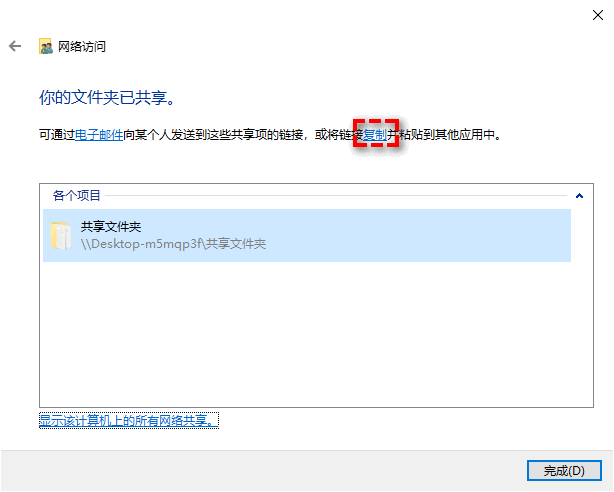
方法5. 通过克隆完成电脑换机
如果你想将旧电脑所有数据,包括已安装软件、系统设置、软件设置等数据转移到新电脑,可以将旧电脑硬盘克隆到新电脑硬盘,完成后新电脑所有内容将和旧电脑一样。傲梅分区助手提供了硬盘克隆功能,直接将源硬盘上的全部数据(包括系统、文件、应用程序、常用设置)打包克隆到新硬盘上,让你的新硬盘和旧硬盘像原来一样。
1. 连接新电脑硬盘在旧电脑上并确保系统能够检测到它。下载安装启动分区助手,点击“克隆”选择“克隆硬盘”。

2. 选择克隆方法,这里选择“快速克隆磁盘”,然后点击“下一步”。
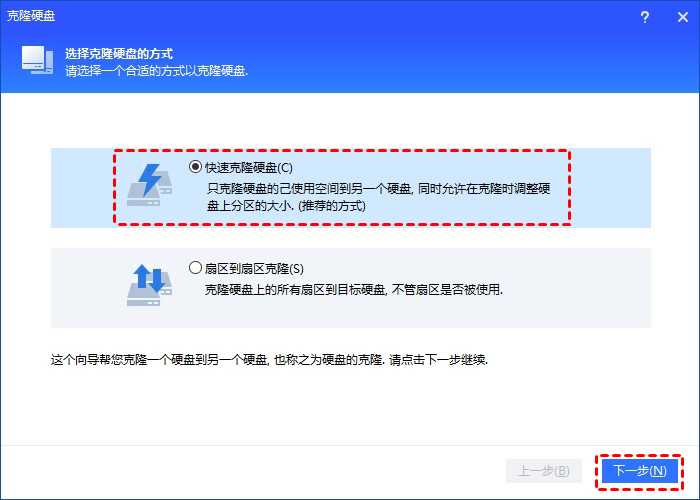
✬ 快速克隆硬盘:仅克隆源硬盘上已使用的空间,常用于克隆大硬盘到小硬盘,花费时间较短,是一种比较常用的硬盘克隆方法。
✬ 扇区到扇区克隆:会克隆源硬盘上的每一个扇区,无论其是否被使用,常用于获取源硬盘的精确副本,花费的时间也相对较长。
3. 选择你想克隆的硬盘,点击已使用的旧硬盘,再点击“下一步”。
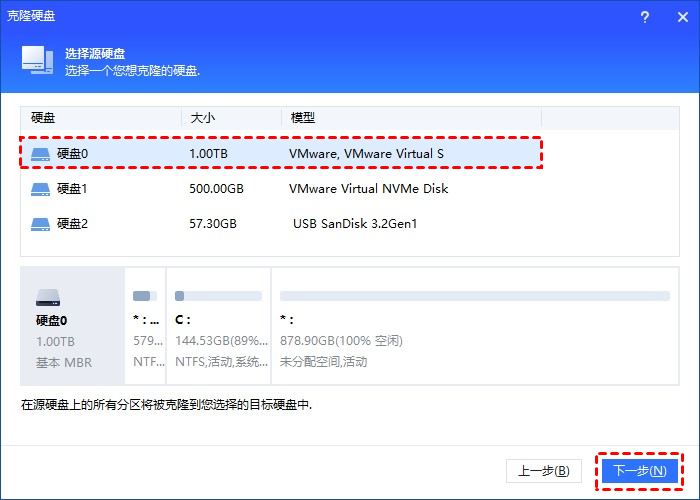
4. 选择新硬盘,如果是固态硬盘勾选“优化SSD硬盘性能”选项,点击“下一步”。
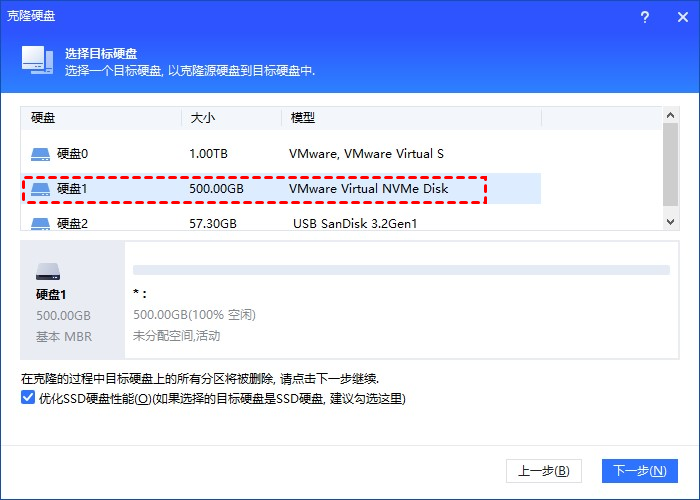
5. 调整克隆后硬盘分区的大小与位置,然后单击“下一步”。阅读提示后点击“完成”返回主界面。
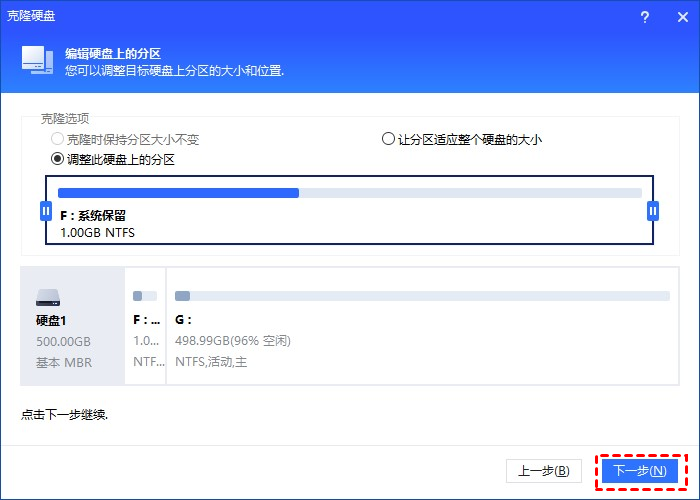
6. 在主界面点击“提交”和“执行”等待硬盘克隆完成。
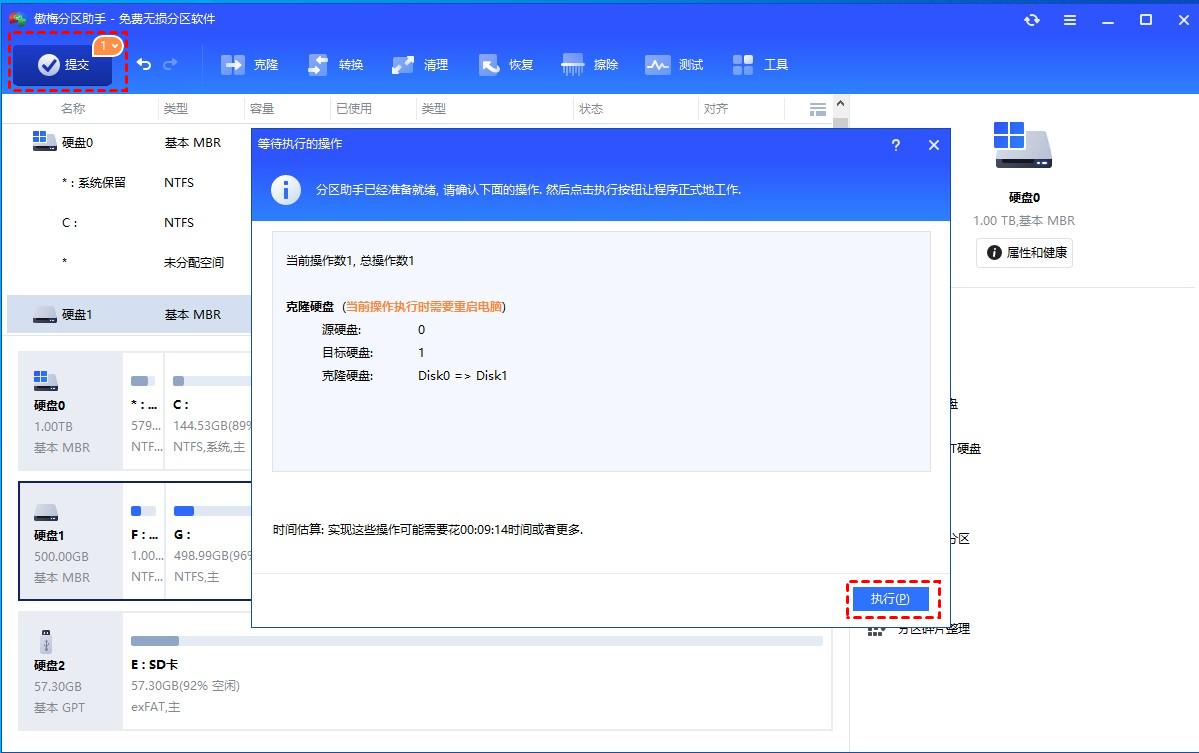
结语
文章讨论了为何电脑换机无法像手机一样实现,并提供了五种方法。介绍的方法包括旧硬盘安装在新电脑上、利用网盘传输数据、使用U盘或移动硬盘迁移、网络共享文件传输以及硬盘克隆。用户可根据需要选择适合的方式完成电脑换机。
